Git 下载与安装使用教程
先去官网上下载git
官网网址: git-scm.com
找到Downloads点击
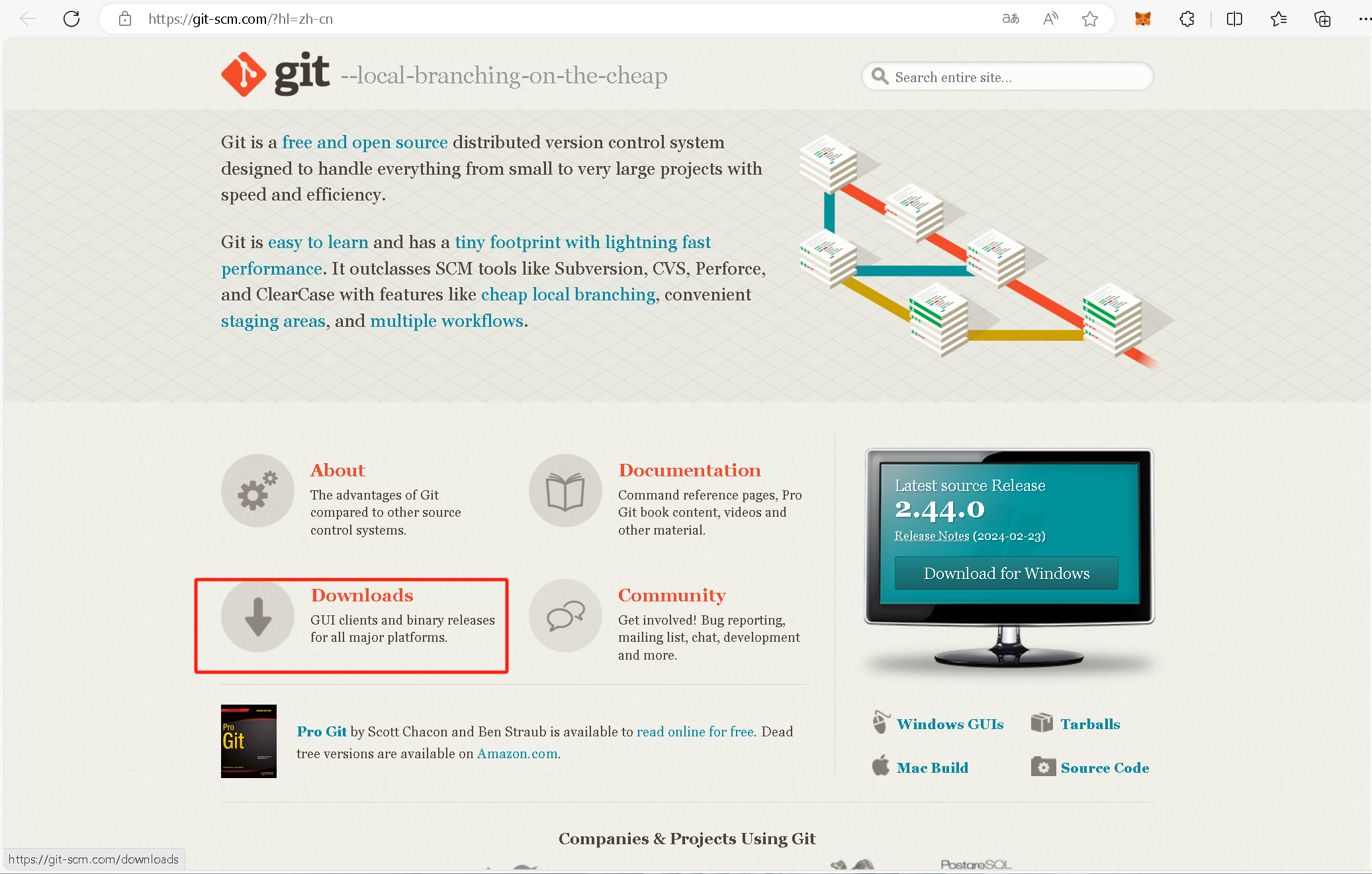 选择自己的系统
选择自己的系统
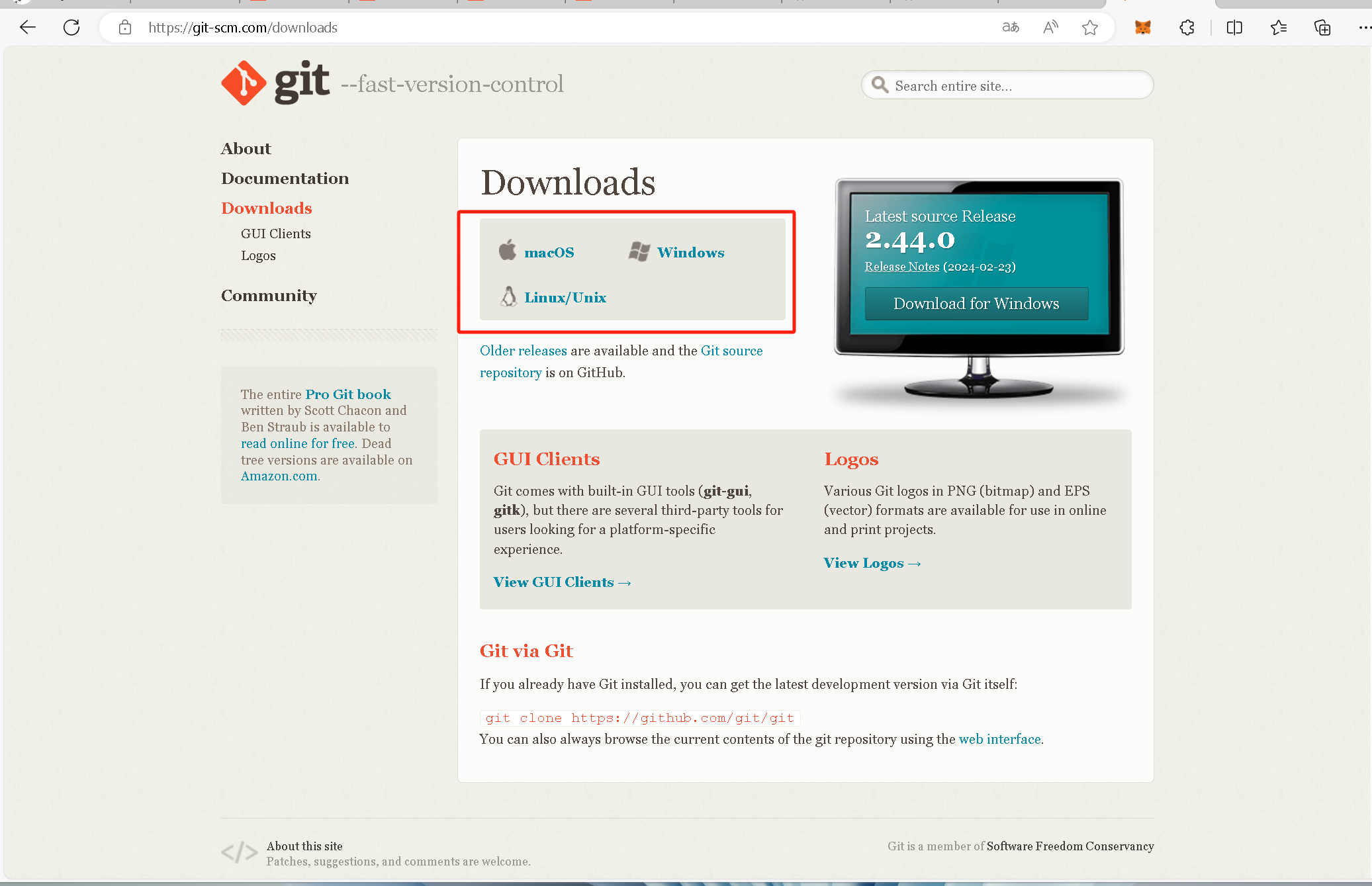 然后根据自己的爱好下载对应的版本
然后根据自己的爱好下载对应的版本
 打开安装包程序
打开安装包程序
点击next
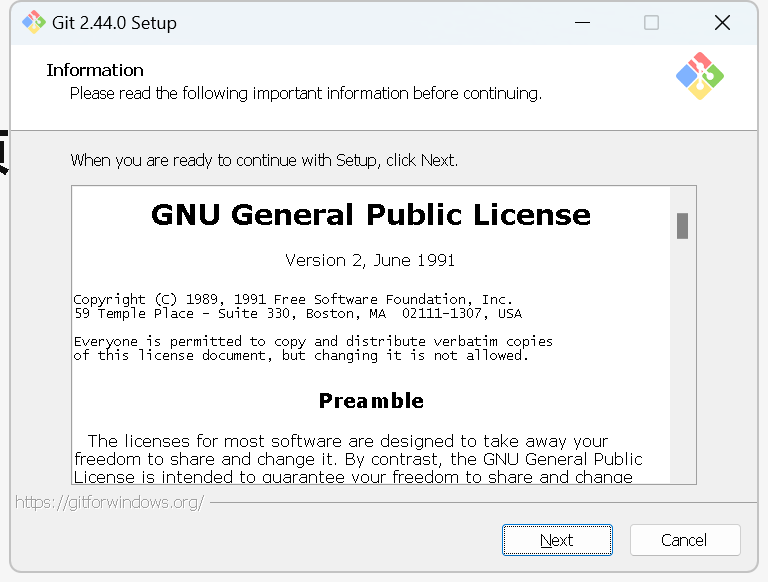 选择要安装的目录
选择要安装的目录
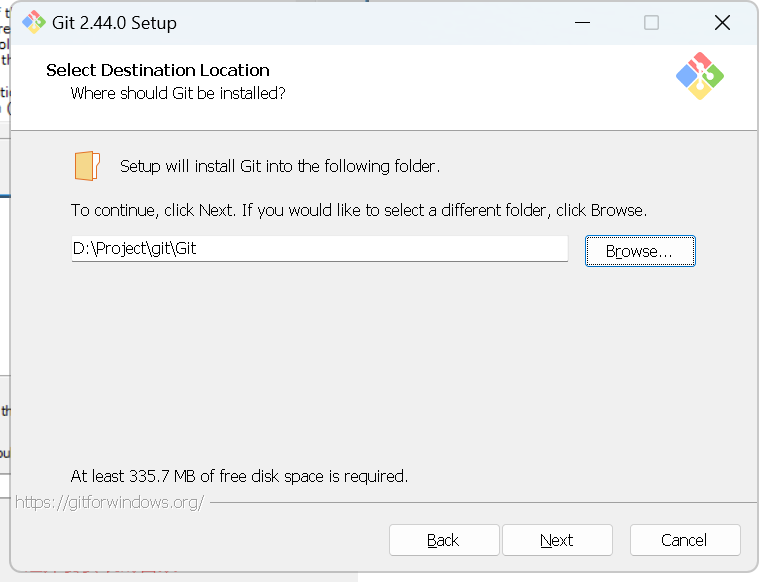
默认就好(这里我勾选了add a git bash profile to windows terminal,是指将git的bash配置添加到系统的终端)
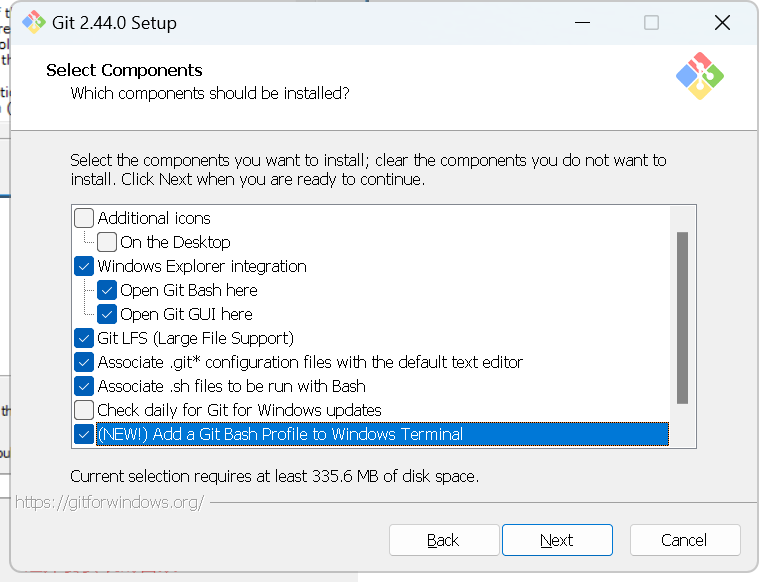 然后点击next
然后点击next
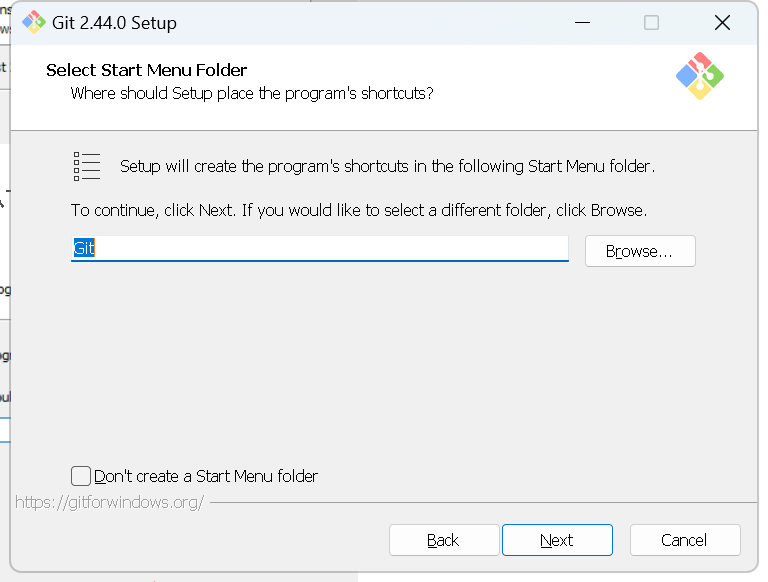 创建开始菜单,然后点击next
创建开始菜单,然后点击next
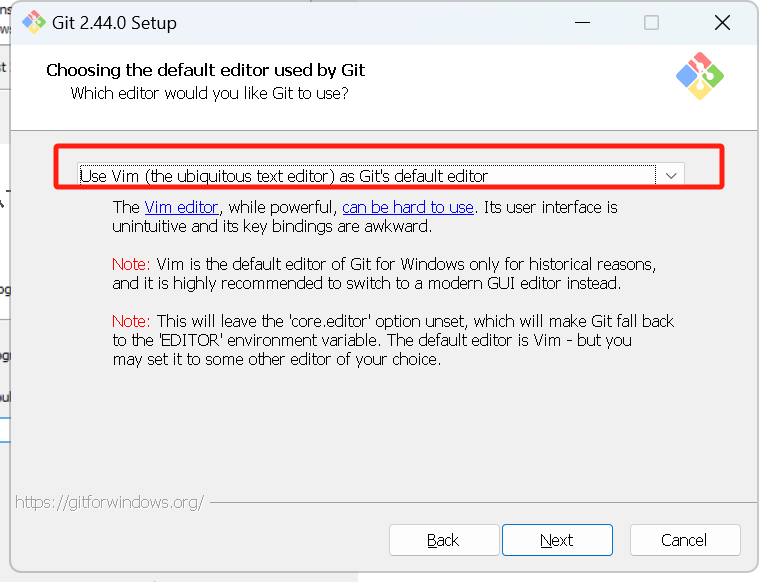 这里的意思是使用普遍的vim文本编辑器作为git的默认编辑器(学过Linux都应该知道)
这里的意思是使用普遍的vim文本编辑器作为git的默认编辑器(学过Linux都应该知道)
然后点击next
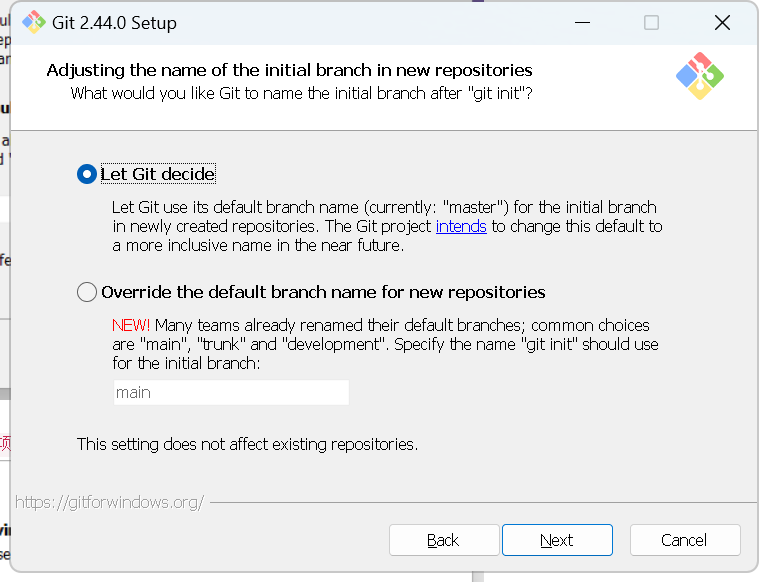 这里默认选择第一个(根据自己的爱好来)
这里默认选择第一个(根据自己的爱好来)
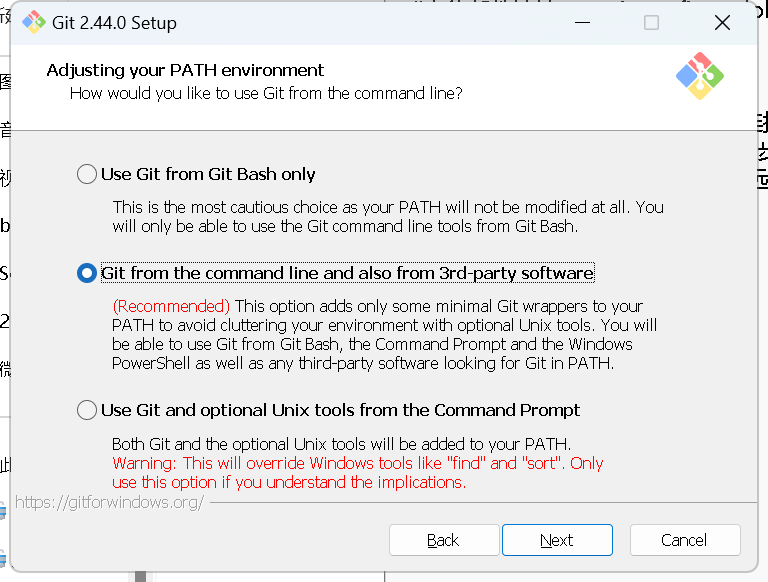 配置path环境,
配置path环境,
第一个是最安全的,第二个也安全,不过第二个是可以在任何可使用命令行窗口中使用git
然后点击next
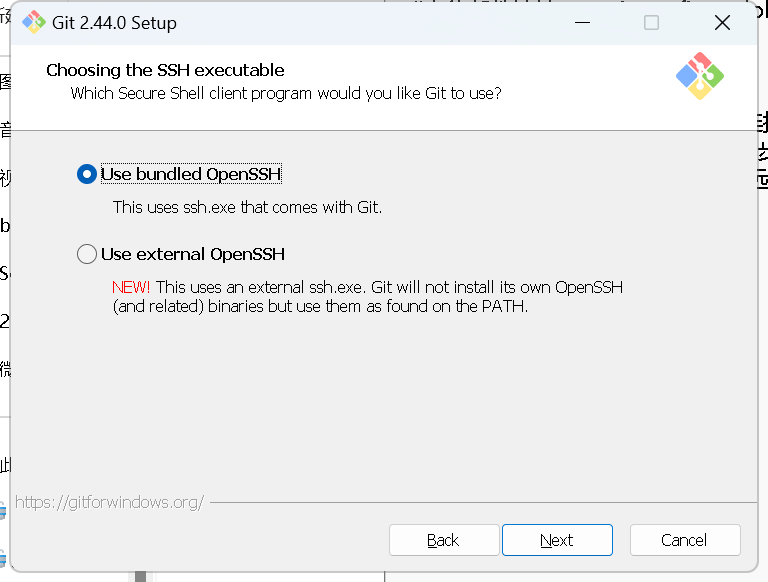 选择第一个,默认就好
选择第一个,默认就好
然后点击next
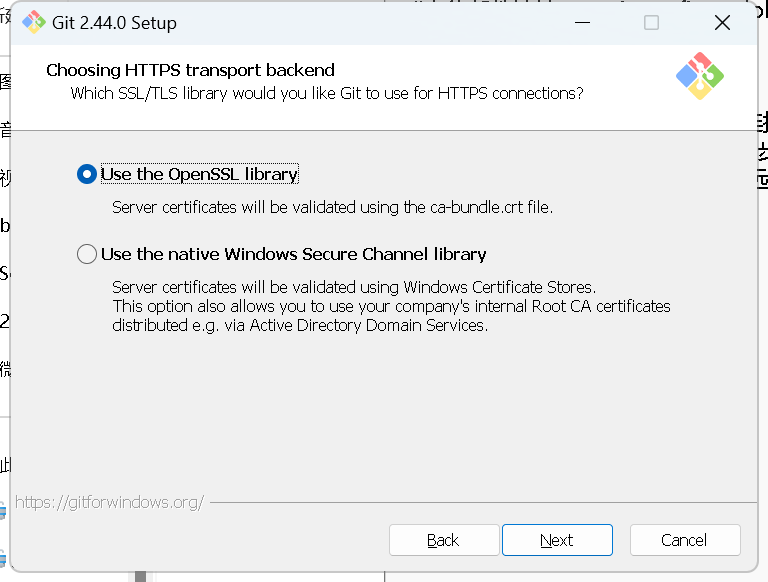 然后选择第一个,
然后选择第一个,
使用https传输
然后点击next
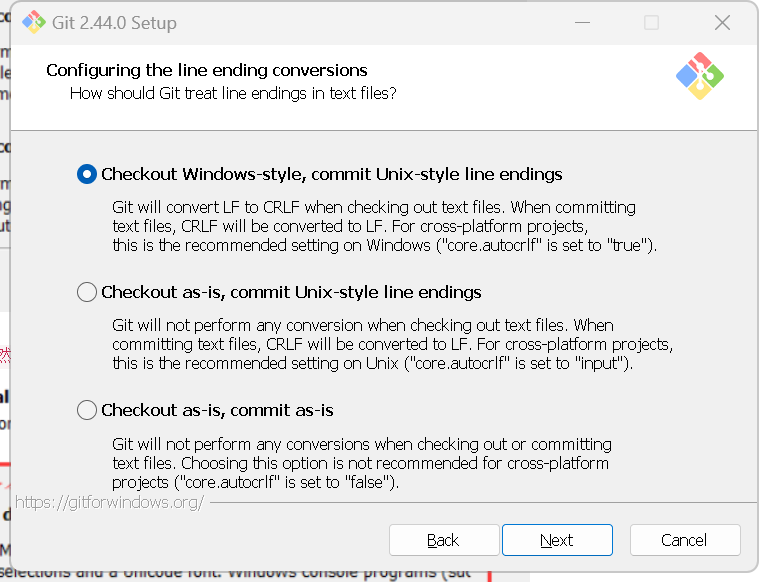 配置行末转换,
配置行末转换,
默认就好,也可以根据自己的方式来
然后点击next
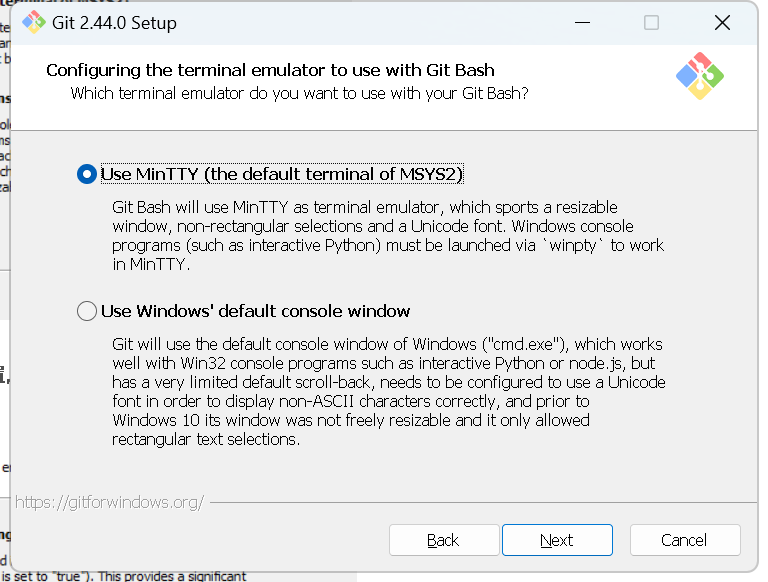 这里是选择使用终端,默认就好
这里是选择使用终端,默认就好
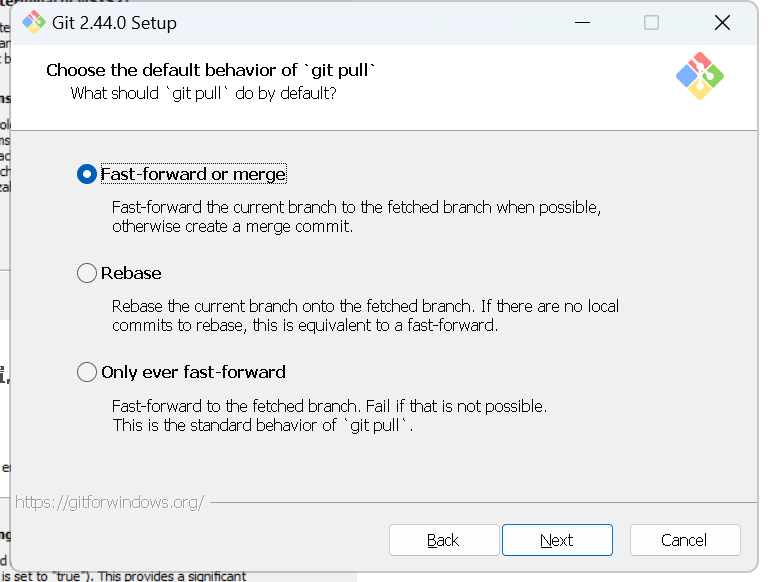 选择提交样式,快进或者合并(默认就好)
选择提交样式,快进或者合并(默认就好)
第一个选项是快进或者合并,第二个是快进,第三个是合并
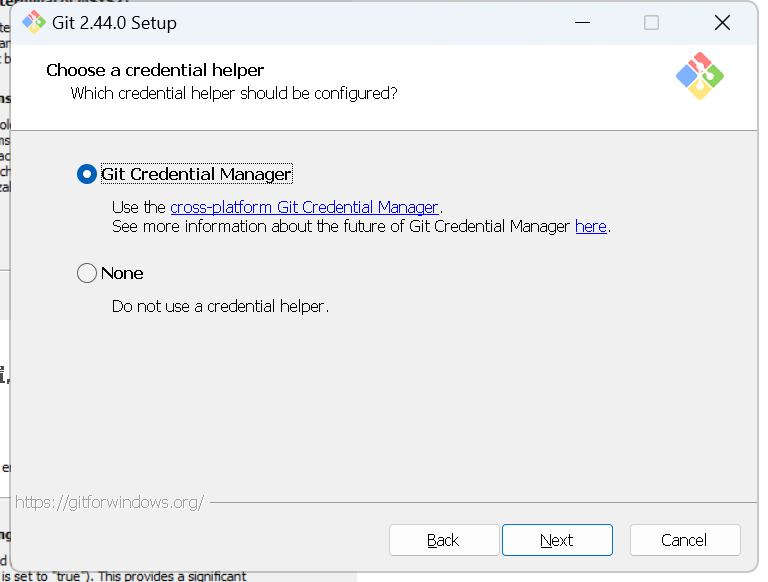 这里的是凭证管理器,使用默认的就好
这里的是凭证管理器,使用默认的就好
然后点击下一步
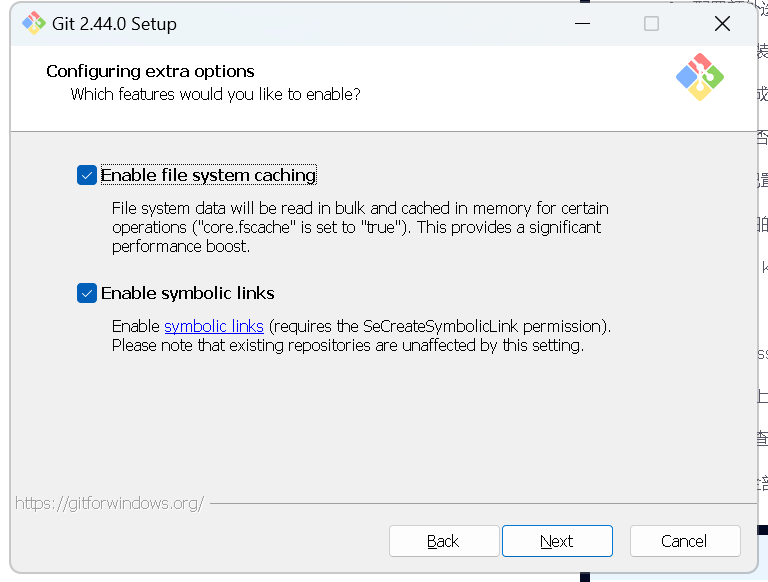 默认就好,点击下一步
默认就好,点击下一步
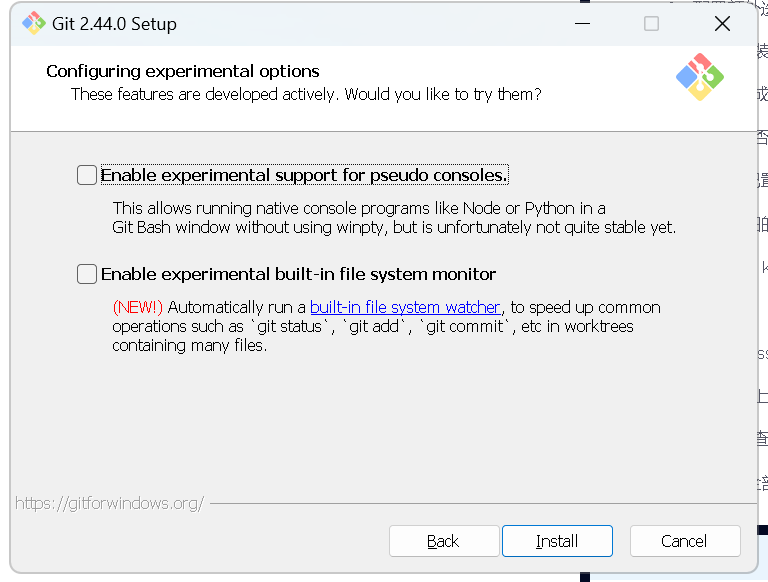 这里的是实验选项,有过硬基础可以玩玩
这里的是实验选项,有过硬基础可以玩玩
然后点击install进行安装
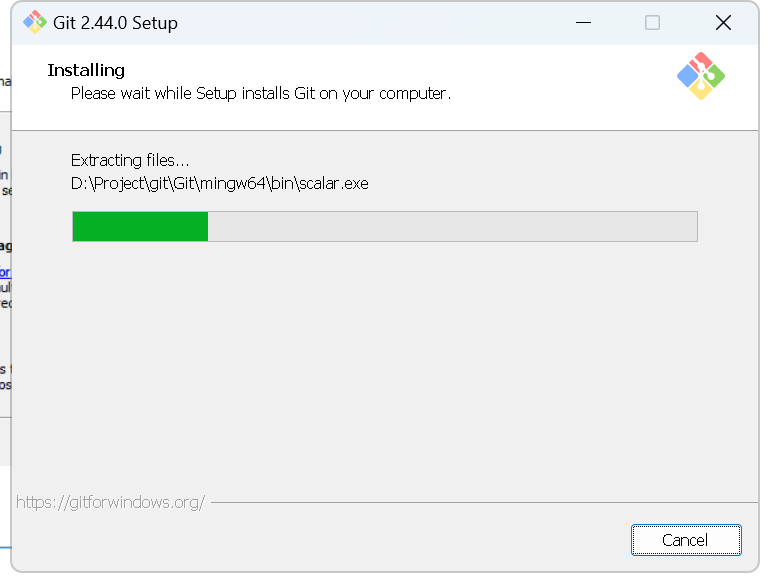 然后安装完成
然后安装完成
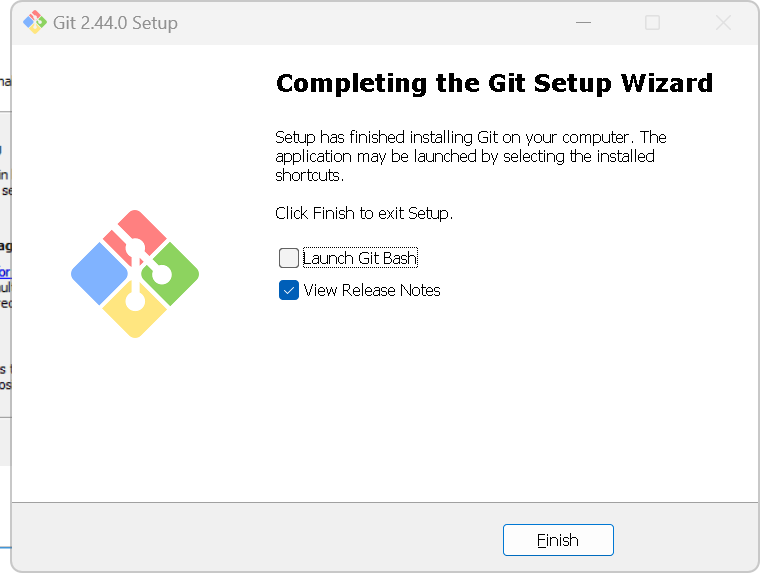 可以右键桌面,看看是否安装成功
可以右键桌面,看看是否安装成功
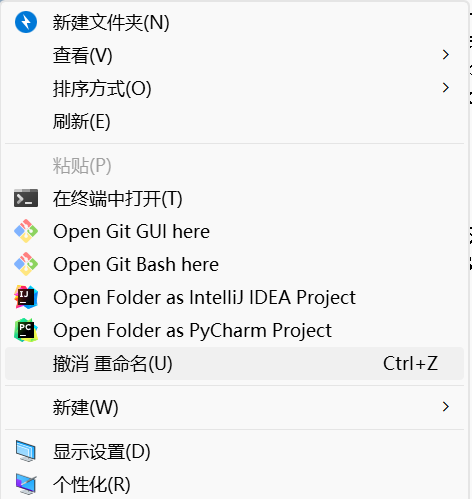
这里能看到已经成功安装
接下来进行git的环境配置
首相需要在github、gitee上注册一个账号,注册好后,桌面右键 Git Bash Here,进行账号配置:
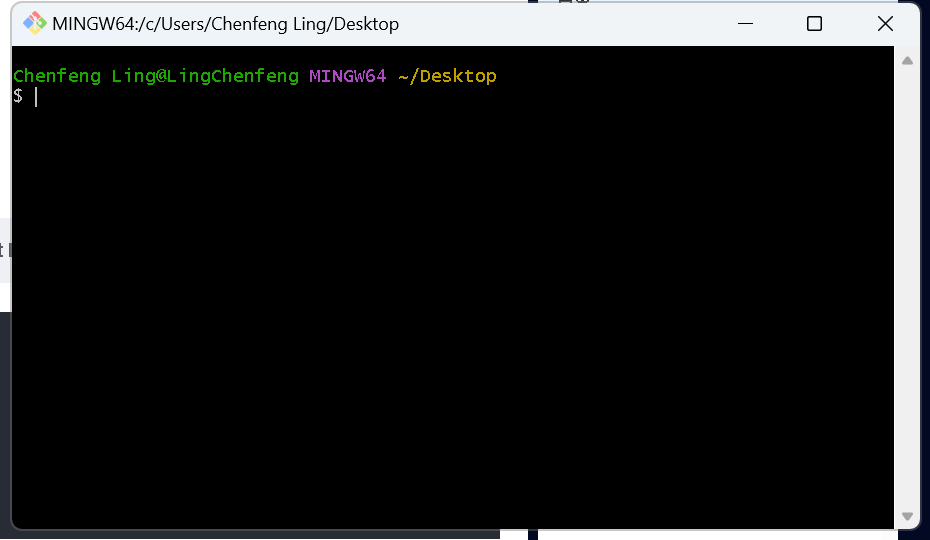 输入指令进行账号配置
输入指令进行账号配置
git config --global user.name "username"#这里引号内的写自己的用户名
git config --global user.email "useremail"#这里引号内填写自己的账户绑定邮箱
git config -l #查看完成后检查配置
git config --global --list #查看是否配置成功
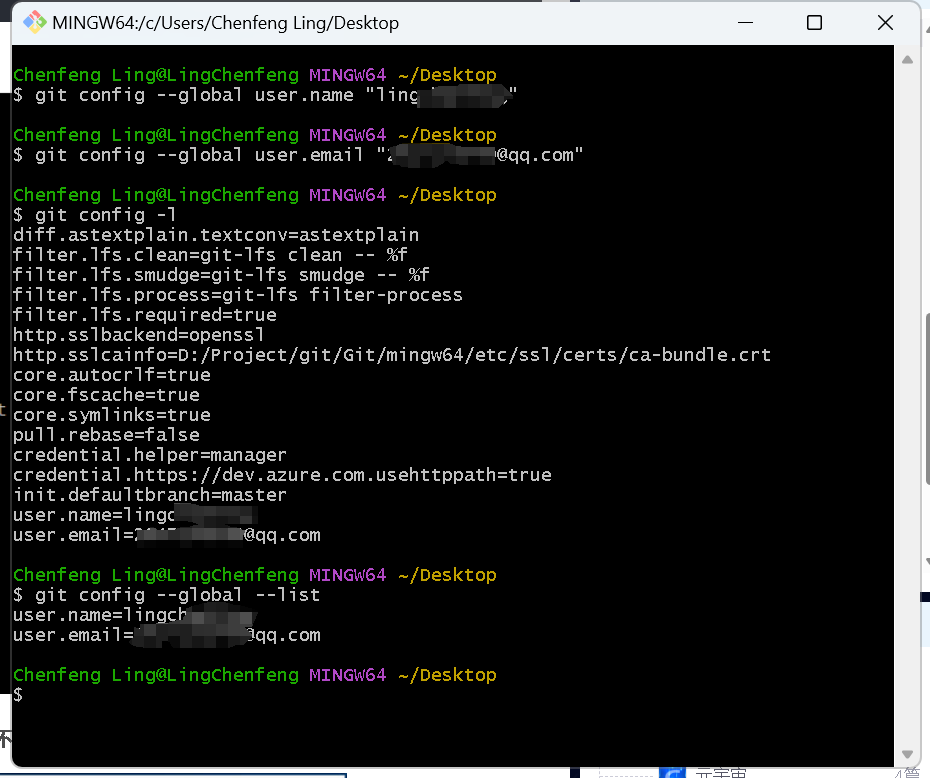 这时候会在C盘用户目录下生成一个.gitconfig的文件
这时候会在C盘用户目录下生成一个.gitconfig的文件
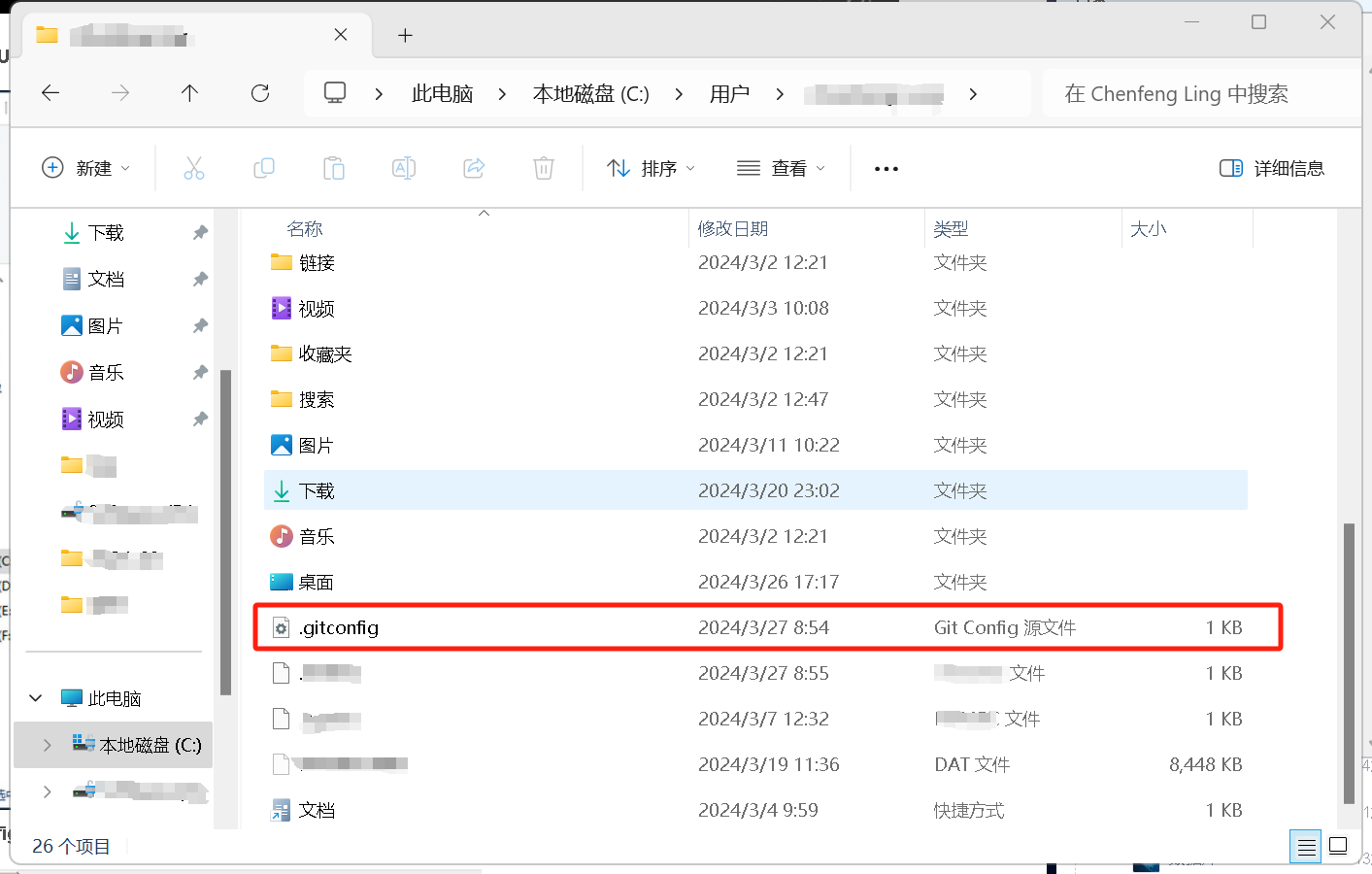 双击可以看到配置的信息
双击可以看到配置的信息
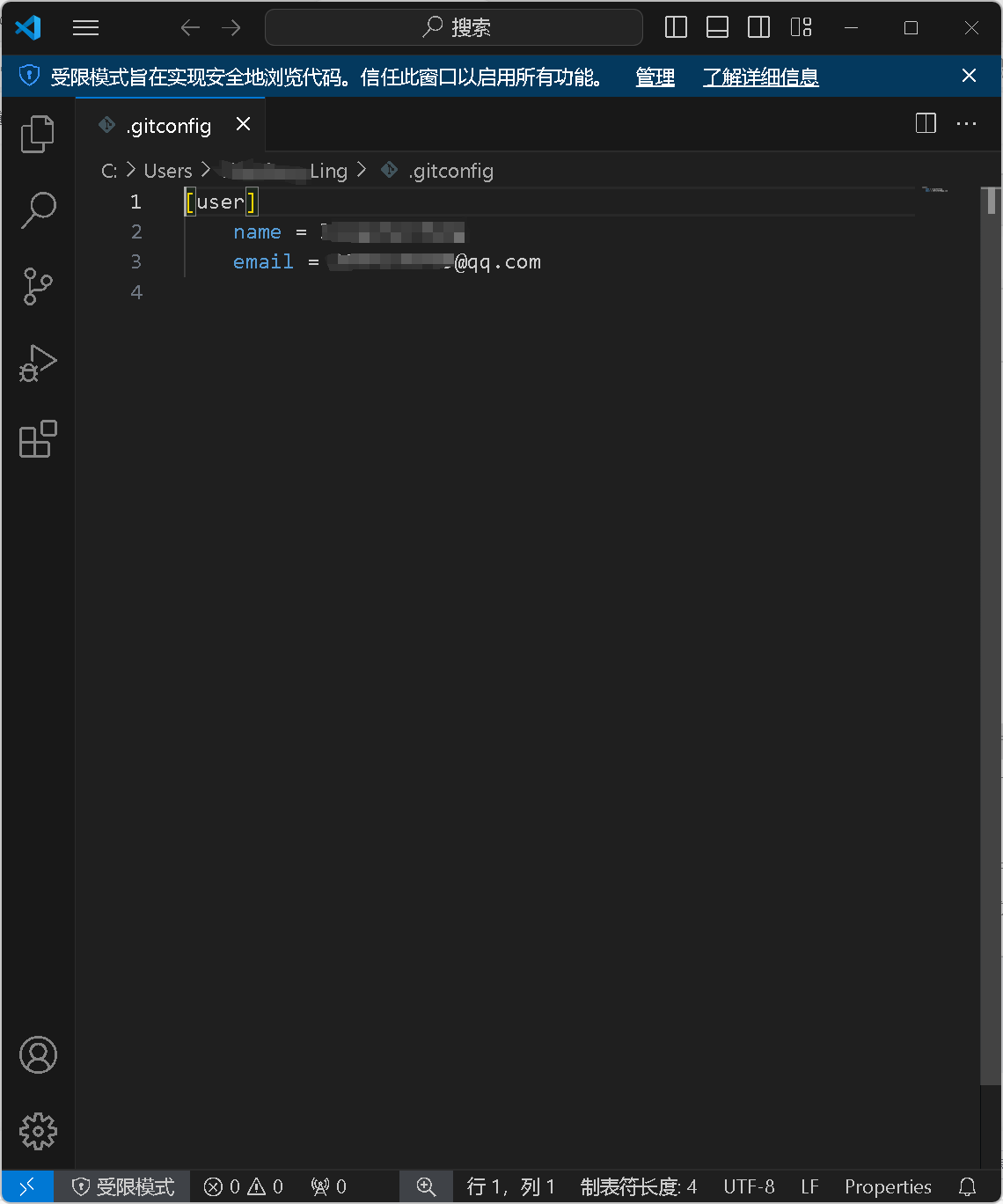 配置ssh keys
配置ssh keys
配置ssh keys的原因是GitHub需要识别出推送的提交确认是本人推送,不是别人冒充的,git支持ssh协议,所以GitHub只要知道了公钥,就可以确定只有你自己才能推送
#继续执行 ssh-kegen中间无空格
#需要先进到 ~/.ssh目录下
cd ~/.ssh
ls
ssh-kegen -t rsa -C "user Email"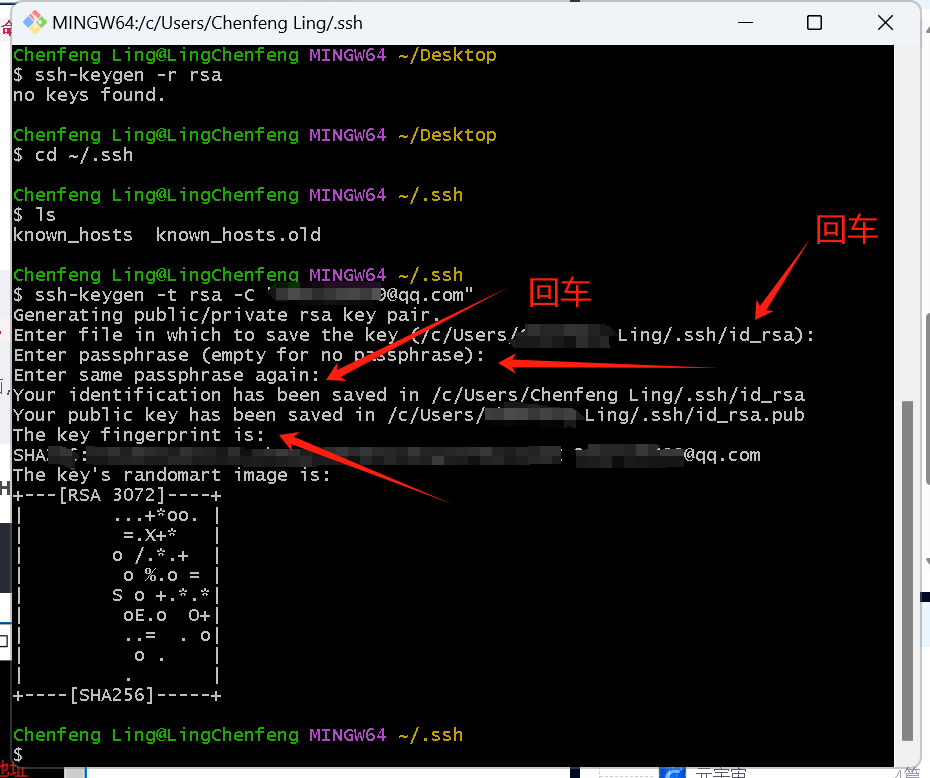 如图就已经生成好了
如图就已经生成好了
然后再到users目录下查看生成的ssh文件
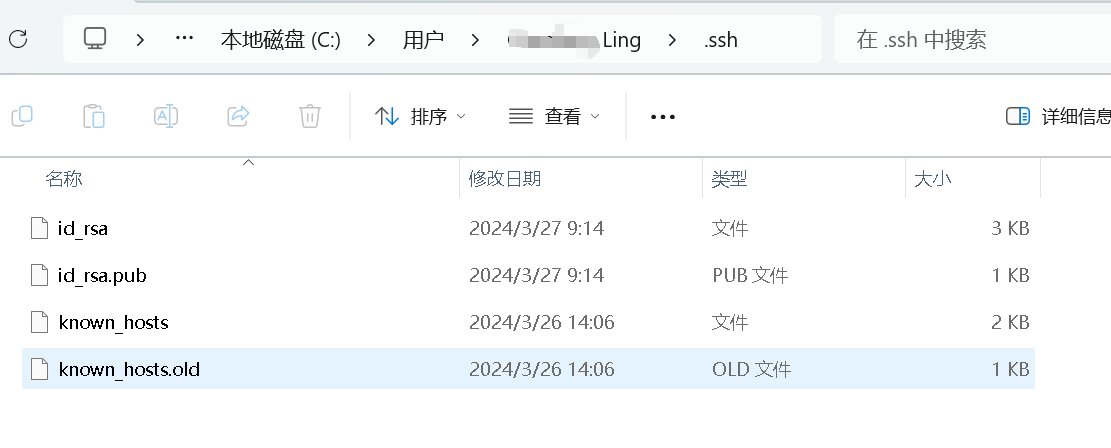 然后使用cat id_rsa.pub查看密钥
然后使用cat id_rsa.pub查看密钥
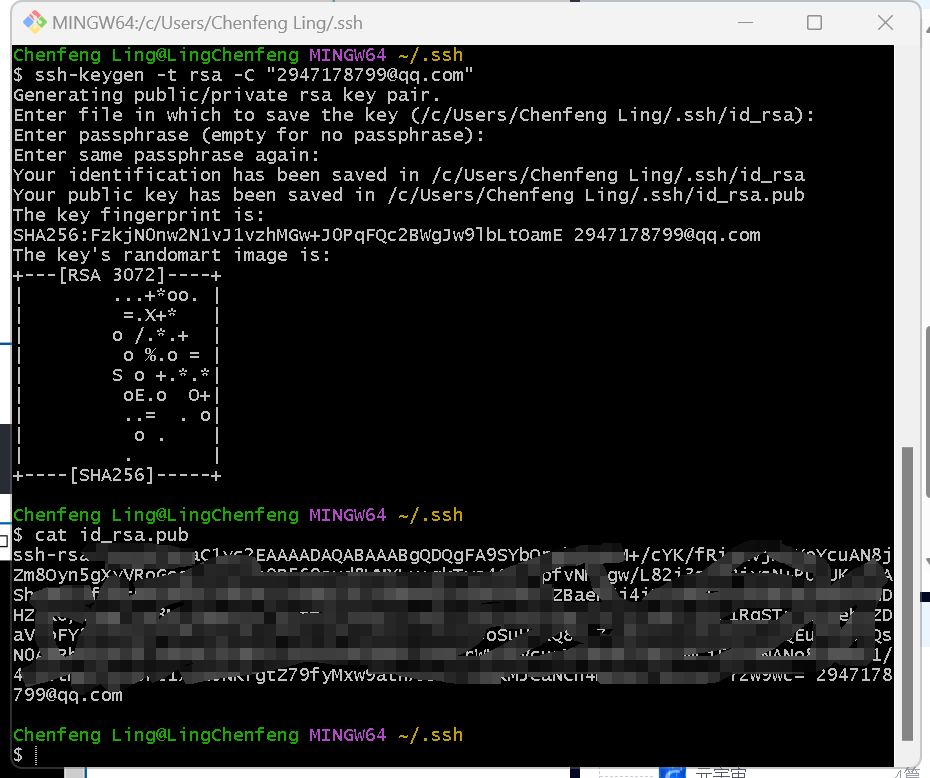 然后去github设置中点击ssh添加私钥
然后去github设置中点击ssh添加私钥
 将查看的密码复制到key的格子中
将查看的密码复制到key的格子中
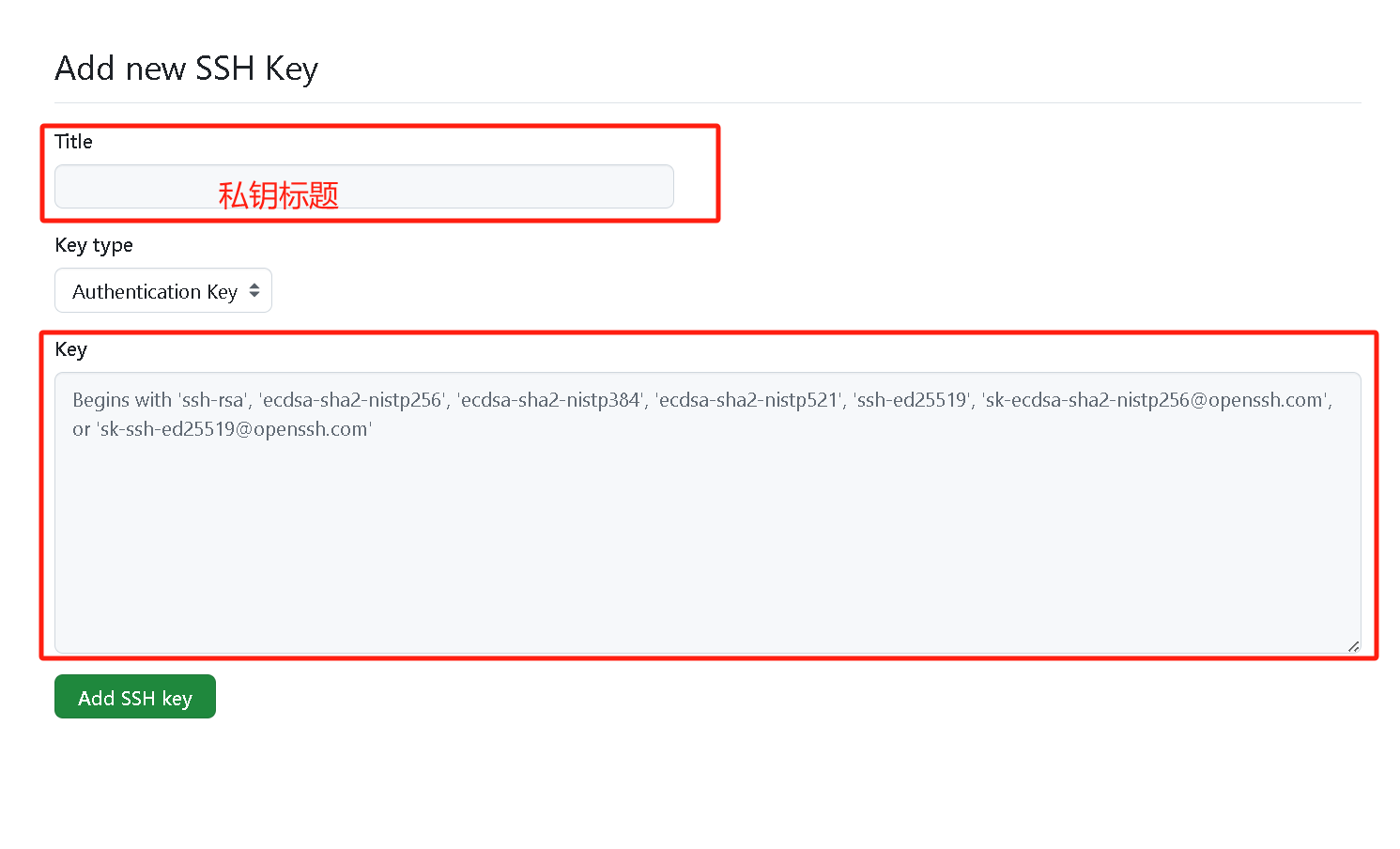 如下图已经配置成功了
如下图已经配置成功了
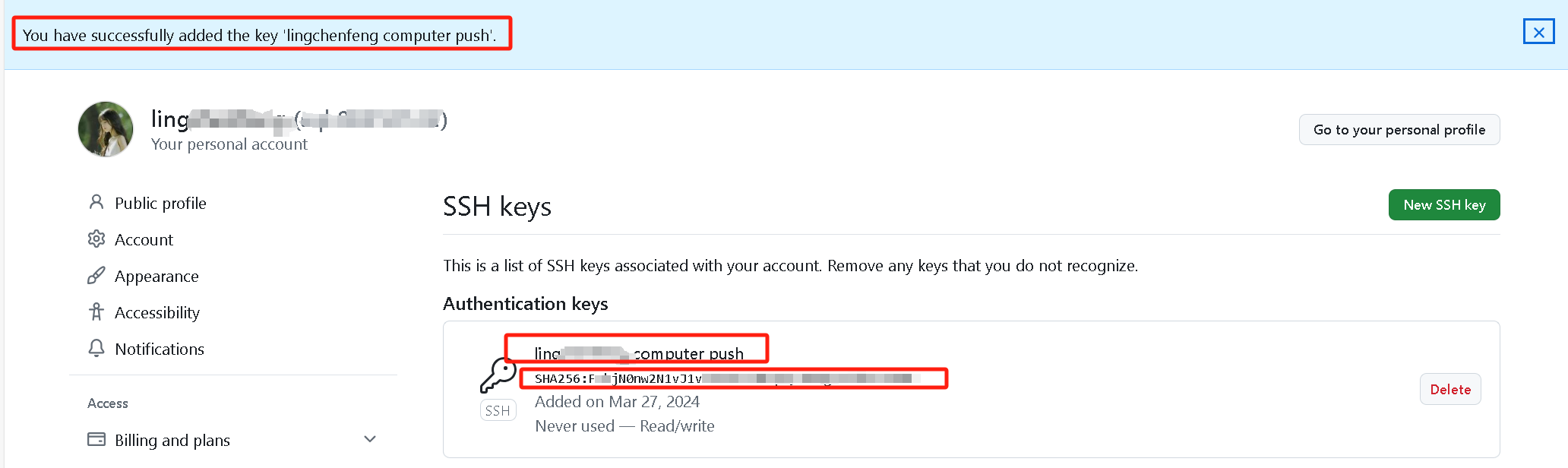
git clone #克隆,下载
git pull #拉,下载
git commit -m "这里写上传的文件注释信息" #对上次提交的操作进行命名
git branch #查看当前分支
git checkout 分支名 #切换到指定的分支
git branch 分支名 #创建新的分支
git add . #添加文件前,选择上传所有
git push -u origin master#推,上传
git config --global user.name "yourusername" #上传名字
git config --global user.email "youremail" #上传邮件地址
git init 初始化,创建本地仓库
git add . 添加到本地仓库
git commit -m "注释" 添加注释
git remote add origin 仓库地址 连接远程仓库
git pull --rebase origin master 同步仓库内容
git push -u origin master 上传到远程仓库

.png)

评论区